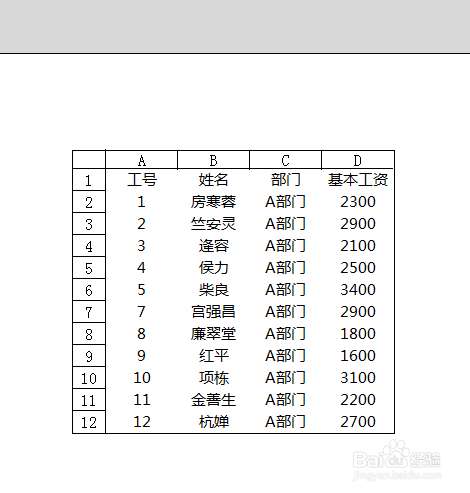WPS中Excel怎么打印表格的行号列标
1、使用WPS2019打开要处理的文档,如下图所示:
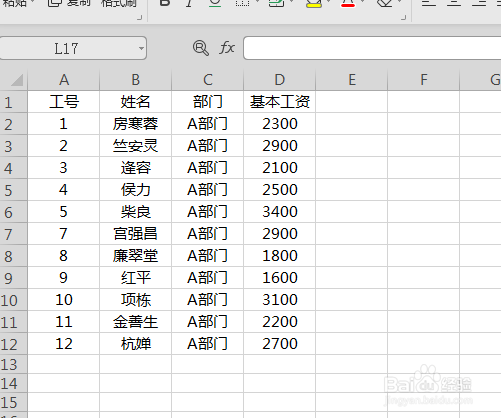
2、点击打印预览,发现表格不显示行号列标,如下图所示:
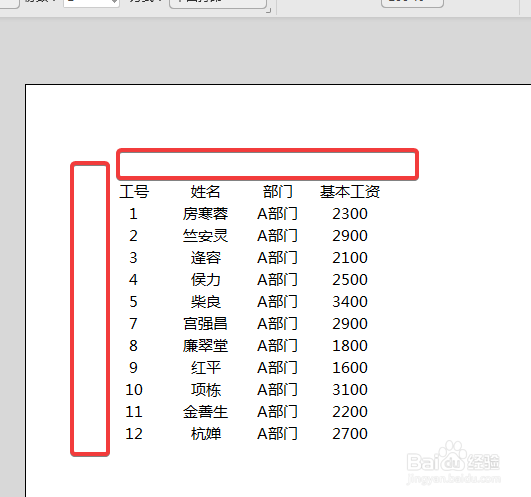
3、点击【页面布局】——【打印标题】,如下图所示:
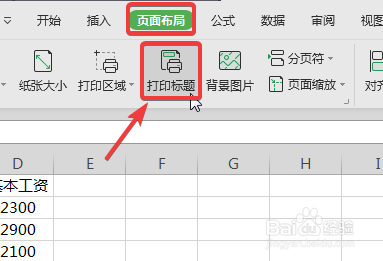
4、在弹出的【页面设置】对话框中,选择【工作表】,勾选“行号列标”,点击【确定】,如下图所示:
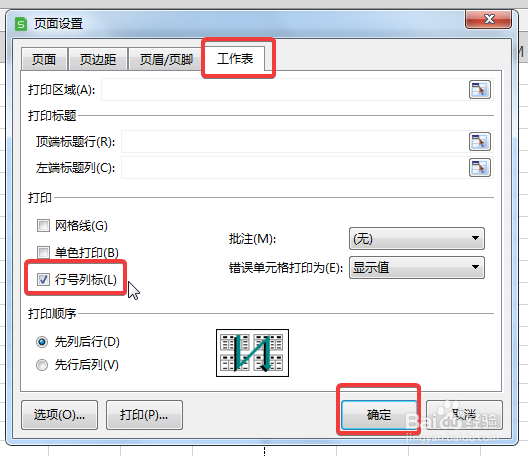
5、再点击打印预览,发现表格的行号列标已经显示出来了,如下图所示:
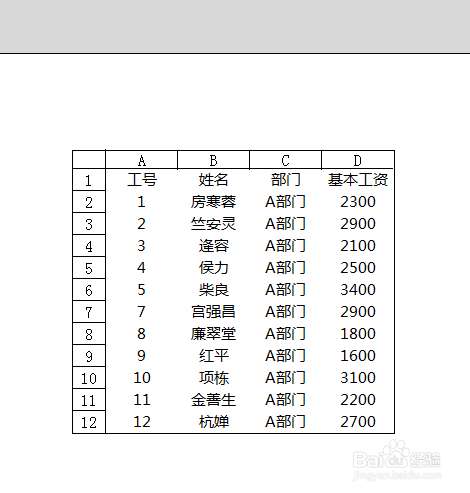
1、使用WPS2019打开要处理的文档,如下图所示:
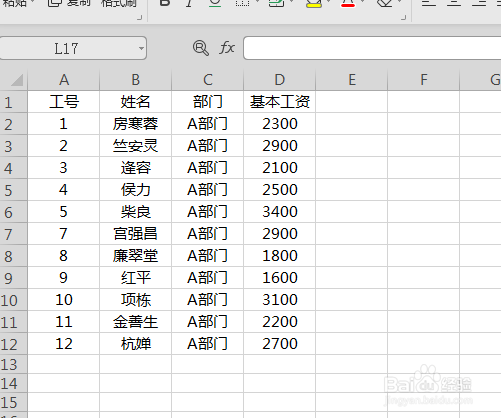
2、点击打印预览,发现表格不显示行号列标,如下图所示:
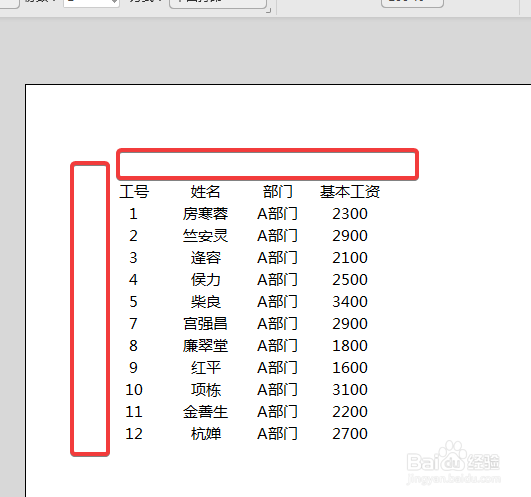
3、点击【页面布局】——【打印标题】,如下图所示:
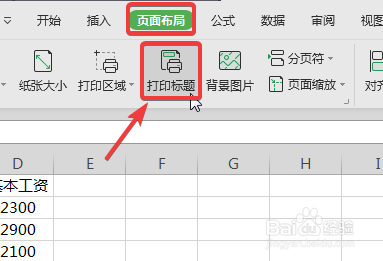
4、在弹出的【页面设置】对话框中,选择【工作表】,勾选“行号列标”,点击【确定】,如下图所示:
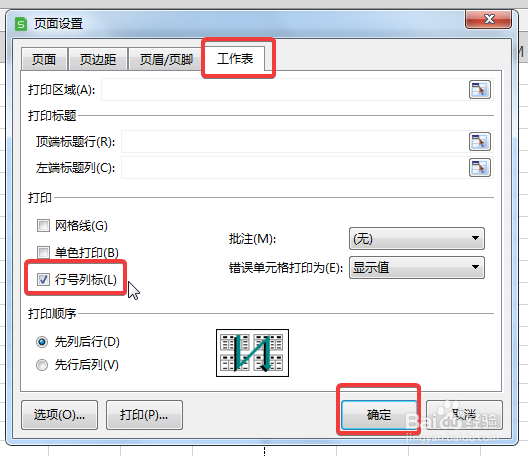
5、再点击打印预览,发现表格的行号列标已经显示出来了,如下图所示: